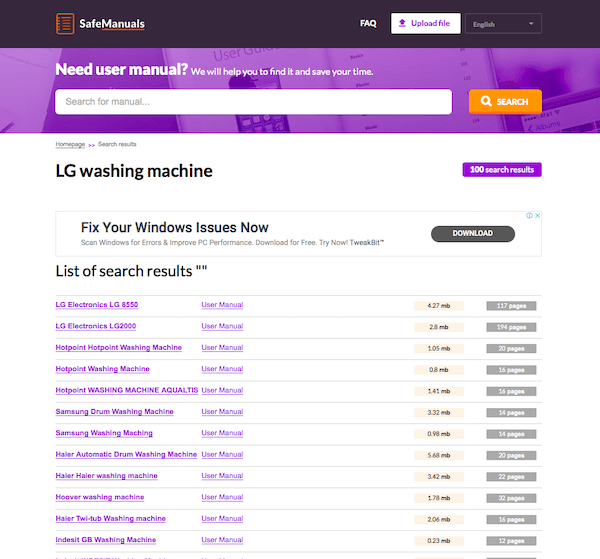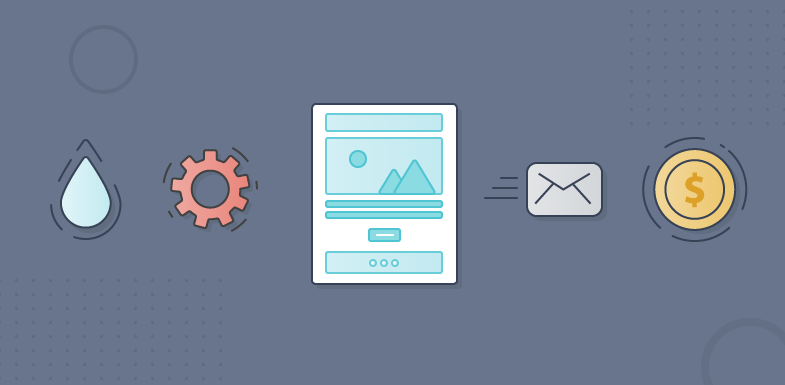Маркетинг в социальных сетях становится все более популярным в наши дни. Если вы делитесь какой-либо статьей, ссылкой или изображением в группе, это определенно достигает целевой аудитории. Когда вы рекламируете товар нескольким релевантным людям, это очень помогает вам извлечь выгоду из продукта на рынке благодаря правильному маркетингу в социальных сетях. В группе Facebook вы можете публиковать и делиться чем угодно (относящимся к группе), чем хотите. Публикация нерелевантного контента делает вас спамером, о вас сообщат, и вы потеряете доверие членов группы.
Содержание
Позвольте мне проиллюстрировать все это на наглядном примере. Предположим, вы блоггер и хотите продвигать свои статьи через группы Facebook. В Facebook есть несколько групп, тесно связанных со статьей, которой вы хотите поделиться. Если вы напишете техническую статью и опубликуете ее в группе гурманов, это будет означать, что ее содержание не имеет никакого отношения к подписчикам этой группы, и в этом случае вас сочтут спамером. Поэтому избегайте таких ошибок перед публикацией любого поста в группах Facebook.
Если вы состоите в нескольких группах Facebook и хотите поделиться своим контентом во всех группах одновременно, то вы можете автоматизировать процесс, чтобы публиковать посты в нескольких группах Facebook вместе.
Метод #1: Шаги для публикации в нескольких группах Facebook
Прежде чем вы получите возможность публиковаться в нескольких группах Facebook, вам нужно быть утвержденным членом этих групп. Некоторые группы являютсяоткрытые, для вступления в которые не требуется одобрение администратора. Однако большинство групп являются закрытыми, и сначала вам нужно получить одобрение администратора для вступления или публикации в этой или этих группах.
- Вступите в ту группу, которая вам нравится, и подождите, пока не получите одобрение от администратора.
- Теперь узнайте все адреса электронной почты групп в Facebook. Некоторые группы указывают адрес электронной почты в разделе «О группе/Информация/Контакты». Если нет, то вы можете использовать имя пользователя группы и легко получить адрес электронной почты группы Facebook. Как правило, адреса электронной почты групп Facebook выглядят примерно так: «[email protected]».
- Создайте список адресов электронной почты групп, разделенных запятыми, в файле блокнота.
- Теперь войдите на тот адрес электронной почты, который вы использовали для создания учетной записи Facebook. Это должен быть основной адрес электронной почты вашего аккаунта Facebook. Если у вас возникнут проблемы при входе в систему, это руководство может быть вам полезно.
- Составьте новое email-сообщение с вашим постом, который вы хотите опубликовать в нескольких группах Facebook.
- В поле To/BCC/CC вставьте весь список адресов электронной почты из файла блокнота.
- Наконец, нажмите на кнопку отправить, чтобы через минуту опубликовать ваше сообщение/блог/пост/ссылку во всех группах Facebook.
- Войдите в свой аккаунт Facebook, чтобы убедиться, что статья успешно размещена во всех группах. Смотрите также : Как загрузить и поделиться фотографией профиля пользователя Facebook в любомГруппа Facebook
Метод #2: Используйте «SlackSocial» для отправки постов в несколько групп Facebook
‘SlackSocial’ — это великолепный веб-инструмент для автоматизации постинга в группы Facebook и планирования постов. Бесплатного аккаунта ‘SlackSocial’ достаточно для публикации 10 постов в день. Кроме этого планирование постов, отчеты по электронной почте, отчеты о доставке в реальном времени и многие другие функции доступны на панели «Slack Social». Вы можете обновить свой аккаунт в любое время, чтобы изменить ограничения на размещение постов в социальных сетях в соответствии с вашими требованиями. Итак, давайте посмотрим, как отправить свой пост в различные профили социальных сетей, включая различные группы Facebook, с помощью великолепной веб-утилиты.
URL:
http://slacksocial.com/
Метод #3: Платное решение для массовой публикации в группах Facebook
«MaherPost Facebook Wall Poster» поможет вам автоматически публиковать сообщения, ссылки и изображения в группах и на страницах. Вы можете запланировать публикацию, и MaherPost поможет вам разместить ссылку/сообщение в группе Facebook, даже когда ваш компьютер выключен. Для получения полного доступа к услуге вам необходимо разместить программное обеспечение на хостинге и заплатить один раз $30.
URL:
http://www.maherpost.com/
В качестве альтернативы, вы можете попробовать «Facebook multi post share tool» (http://tools.liveurlifehere.com/facebook-share/) или ‘FacebookSharerPro’ (http://www.sharecron.com/) для тех же целей.
Также полезно : Лучшие прокси сайты для разблокировки Facebook
Заключительные слова:
До сих пор я обсуждал различные методы размещения постов в нескольких сетях.групп Facebook одновременно. Большинство методов, о которых я рассказал здесь, являются легальными для Facebook. Однако на рынке существует множество инструментов для выполнения той же задачи. Но большинство из них не соответствуют правилам публикации в Facebook. Поэтому администрация Facebook может посчитать вас спамером, если вы используете такие инструменты. Будьте осторожны при использовании этих инструментов. По моему мнению, рассылка по электронной почте в несколько групп Facebook — лучший способ сделать массовые посты в Facebook в нескольких группах.
YouTube видео: Как публиковать сообщения в нескольких группах Facebook одновременно
Вопросы и ответы по теме: “Как публиковать сообщения в нескольких группах Facebook одновременно”
Как сделать совместный пост в фейсбуке?
Классическая версия мобильного браузера1. В верхней части Ленты новостей Facebook нажмите Поиск и введите имя друга. 2. Откройте хронику друга. 3. Нажмите Фото. 4. Сделайте новое фото или выберите существующее из галереи устройства, а затем нажмите Готово. 5. По желанию добавьте комментарий. 6. Нажмите Опубликовать.
Как сделать репост в группу в Фейсбуке?
Новая версия для мобильного браузера1. Перейдите к публикации на своей Странице и нажмите значок . 2. Нажмите Поделиться в группе. 3. Найдите или выберите нужную группу. 4. Добавьте текст (необязательно). 5. Нажмите ОПУБЛИКОВАТЬ.
Как настроить публикации в ФБ?
Нажмите значок в правом верхнем углу окна Facebook, а затем выберите свое имя. Выберите Редактировать профиль под вашим именем. Нажмите, чтобы добавить информацию, или нажмите ИЗМЕНИТЬ рядом с информацией, которую хотите отредактировать.Сохраненная копия
Как написать пост в группе фейсбук?
**Чтобы разместить публикацию в группе:**1. Нажмите значок в правом нижнем углу окна Facebook, выберите Группы, а затем — Ваши группы и найдите нужную. Если такого варианта нет, нажмите Ещё. 2. Нажмите надпись Напишите что-нибудь или Создайте общедоступную публикацию
Как разместить совместный пост?
**Как выложить совместную публикацию:**1. В приложении Инстаграм нажмите на иконку с плюсом в правом верхнем углу. 2. Снимите или загрузите медиафайл. 3. Нажмите «Отметить людей» ― «Пригласить соавтора». 4. Введите в строку поиска ник будущего соавтора (может быть только один человек). 5. Нажмите «Готово», чтобы опубликовать запись.
Как создать совместный пост?
**Как выложить совместный пост в Инстаграме***1. Создайте новый пост в Инстаграме* как обычно. 2. Нажмите «Отметить людей», когда перейдете к экрану с заголовками. 3. Нажмите «Пригласить соавтора» – кнопка находится рядом с опцией «Добавить метку». 4. Используйте поле поиска, чтобы найти соавторов, с которыми хотите сотрудничать.